几何画板功能强大,是学习数学、物理的好助手。在学习有关圆的知识时,我们经常需要将圆进行等分,以便作更详细的研究。那么几何画板如何找圆的三等分点呢?接下来小编就为大家带来解答。
具体的操作步骤如下:
步骤一 打开几何画板,使用“圆工具”在画板上任意画一个圆O,双击圆心标记为旋转中心,使用“点工具”在圆上任取一点A。
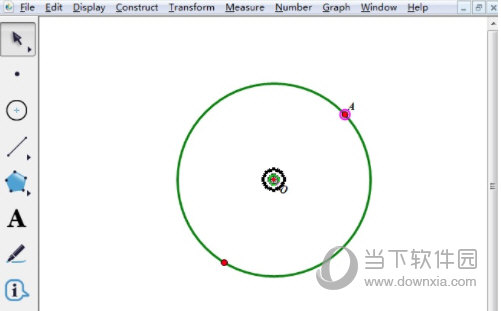
步骤二 选中点A,单击“变换”菜单,选择“旋转”命令,在弹出窗口的“旋转参数”的“固定角度”下输入120°,单击“确定”,得到一个三等分点A'。
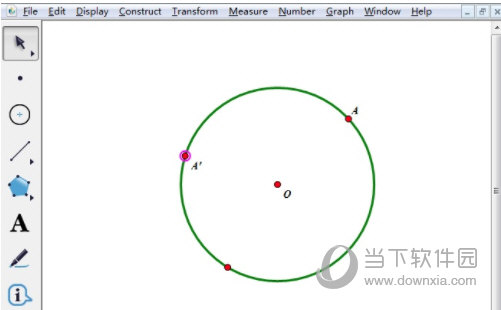
步骤三 以点A'继续以上步骤,选中点A',单击“变换”菜单,选择“旋转”命令,在弹出窗口的“旋转参数”的“固定角度”下输入120°,单击“确定”,得A"。则A、A'、A"将圆三等分。
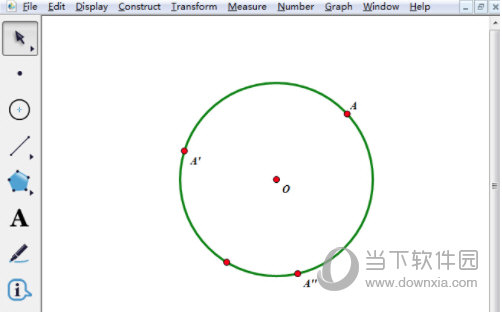
若要六等分只须在上面的“固定角度”中填入60°,操作5次即可。
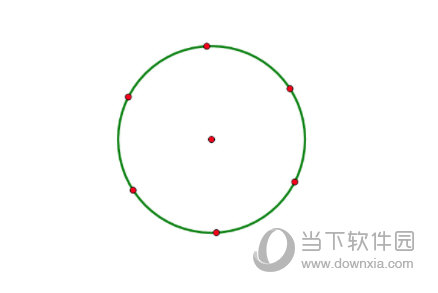
若要十二等分,则填入30°,操作11次即可。一般地,n等分只须填入360°/n即可。
以上给大家介绍了利用几何画板找圆的三等份点的方法,利用此方法,可以快速找到圆的n等分点,从而可以将圆n等分,方便进一步研究。














